1、如果系统没有打开 Windows 8.1 磁块桌面,则用鼠标点击屏幕左下角的 Win 图标切换到磁块桌面(如果已经打开了,这一步可以省去)。

2、拖动屏幕下方的滚动条,找到 应用商店 磁块,用鼠标单击。

3、这样,就来了 Win蟠校盯昂dows 8.1 的应用商店主页。主页的右边列出了应用类别,左边则列出了一些应用图标。我们点击类别中的“社交”(你可以根据自己的喜好选择不同的类别,下同)。
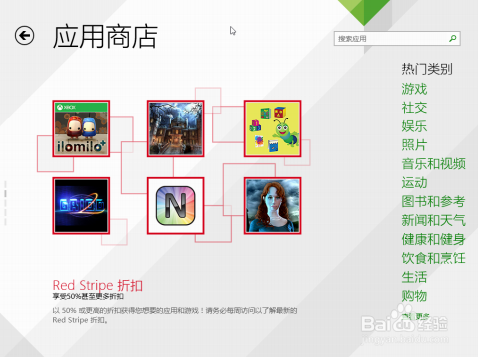
4、在打开的社交页面中选择 开心网。

5、在打开的开心网的页面中,点击 安装。当然,如果你看完简介后不喜欢开心网,可以点击左上角的← 返回到上一个页面。

6、安装完成后,会在屏幕右上角快速显示一个提示信息,然后隐去。

7、至此,我们的应用“开心网”就已经全部安装完成了。
